Výpočet standardní odchylky v aplikaci Microsoft Excel
Jedním z hlavních nástrojů statistické analýzy je výpočet střední kvadratická odchylka. Tento indikátor vám umožňuje odhadnout směrodatnou odchylku vzorku nebo obecné populace. Zjistíme, jak použít vzorec pro určení standardní odchylky v aplikaci Excel.
Obsah
Určení střední kvadratická odchylka
Okamžitě zjistěte, jaká je směrodatná odchylka a jak vypadá její vzorec. Tato hodnota je druhá odmocnina aritmetického průměru čtverců rozdílu všech hodnot série a jejich aritmetického průměru. Pro tento indikátor je stejný název - standardní odchylka. Obě jména jsou zcela ekvivalentní.
Ovšem v aplikaci Excel samozřejmě nemusí uživatel počítat, protože program dělá vše pro něj. Zjistíme, jak vypočítat směrodatnou odchylku v aplikaci Excel.
Výpočet v aplikaci Excel
Tuto hodnotu můžete vypočítat v aplikaci Excel pomocí dvou zvláštních funkcí STDEV. V (podle vzorků) a STANDOTKLON.G (podle obecné populace). Princip jejich činnosti je naprosto stejný, ale lze je volat třemi způsoby, které budeme diskutovat níže.
Metoda 1: Průvodce funkcí
- Na listu vybereme buňku, na které bude výstup vyhotoven. Klikněte na tlačítko "Vložit funkci" , umístěné vlevo od řádku funkce.
- V otevřeném seznamu hledáme položku STANDARD nebo STDEV . Seznam má také funkci STDEV , ale je ponechán z předchozích verzí aplikace Excel pro kompatibilitu. Po výběru záznamu klikněte na tlačítko "OK" .
- Otevře okno s argumenty funkcí. V každé oblasti zadejte počet obyvatel. Pokud jsou čísla v buňkách listu, můžete zadat souřadnice těchto buněk nebo jednoduše kliknout na ně. Adresy se okamžitě promítají do příslušných polí. Po zadání všech čísel populace klikněte na tlačítko "OK" .
- Výsledek výpočtu bude zobrazen v buňce, která byla zvýrazněna na samém začátku postupu pro zjištění střední čtvercové odchylky.
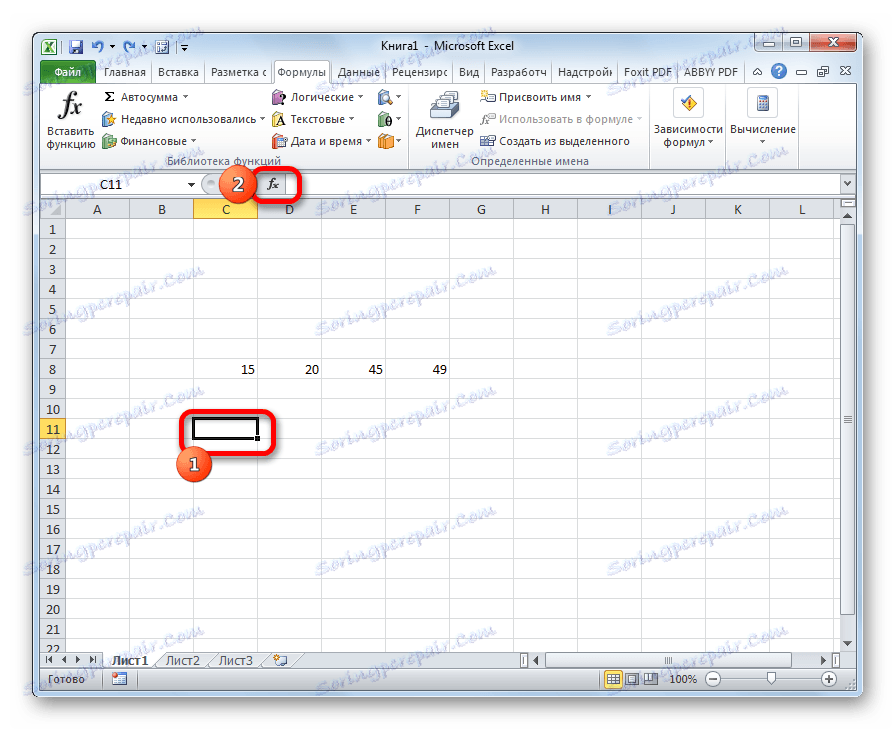


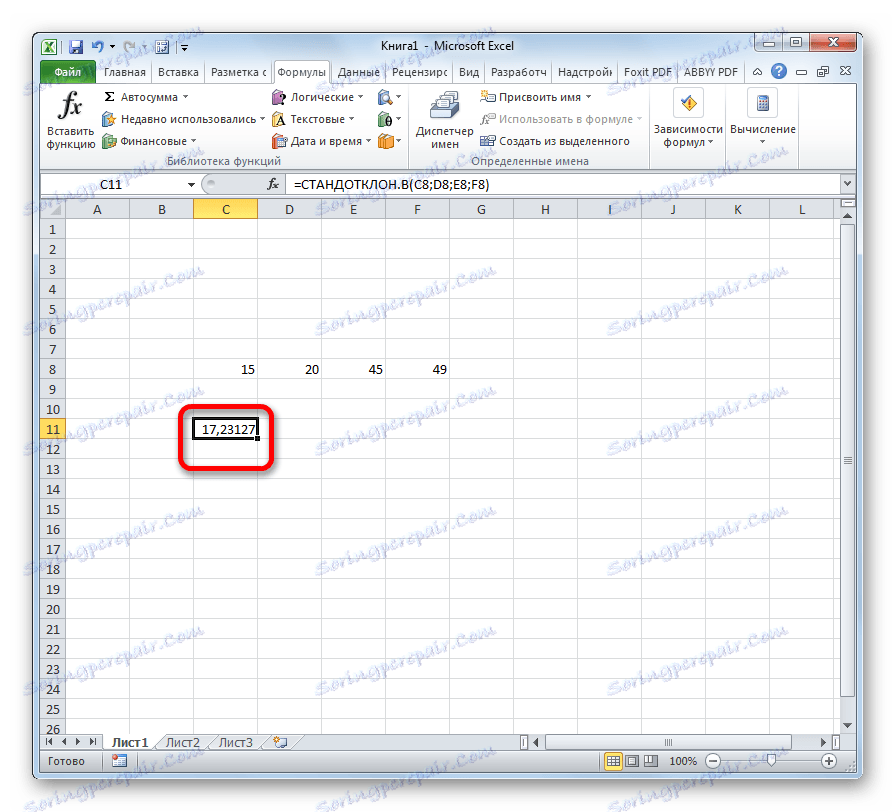
Metoda 2: karta Vzorec
Můžete také vypočítat hodnotu standardní odchylky z karty "Formule" .
- Vyberte buňku pro zobrazení výsledku a přejděte na kartu "Formuláře" .
- V okně nástrojů "Knihovna funkcí" klikněte na tlačítko "Další funkce" . Ze seznamu, který se zobrazí, vyberte položku "Statistické" . V následující nabídce si vybereme hodnoty mezi STDEV nebo STDEV v závislosti na tom, zda se na výpočtech podílí vzorek nebo obecná populace.
- Poté začne okno s argumenty. Všechny další akce by měly být prováděny stejným způsobem jako v první variantě.
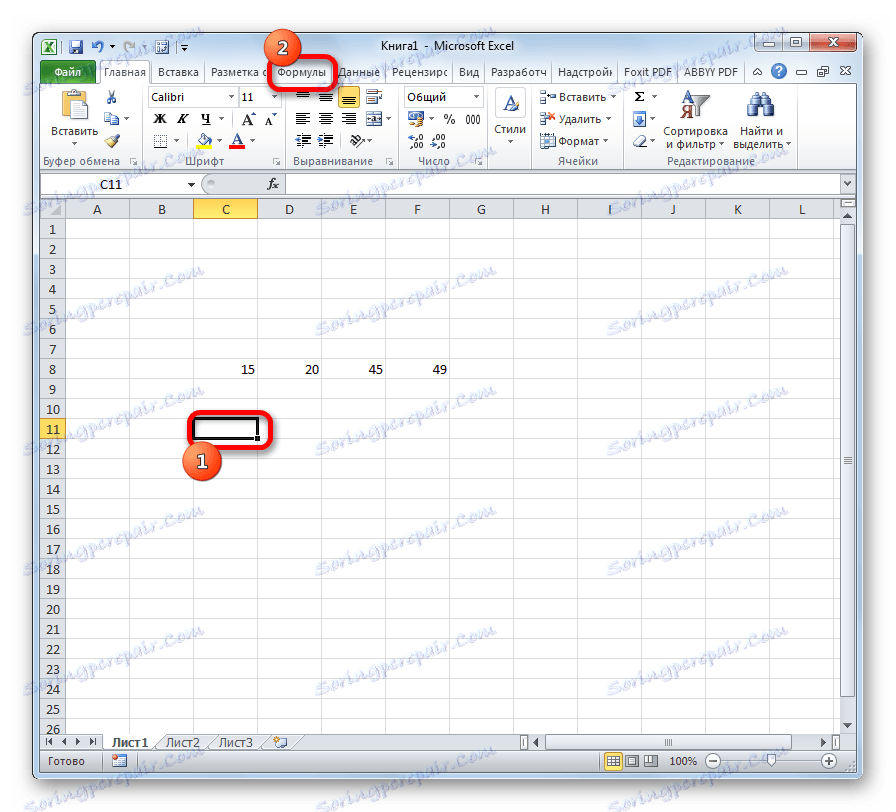
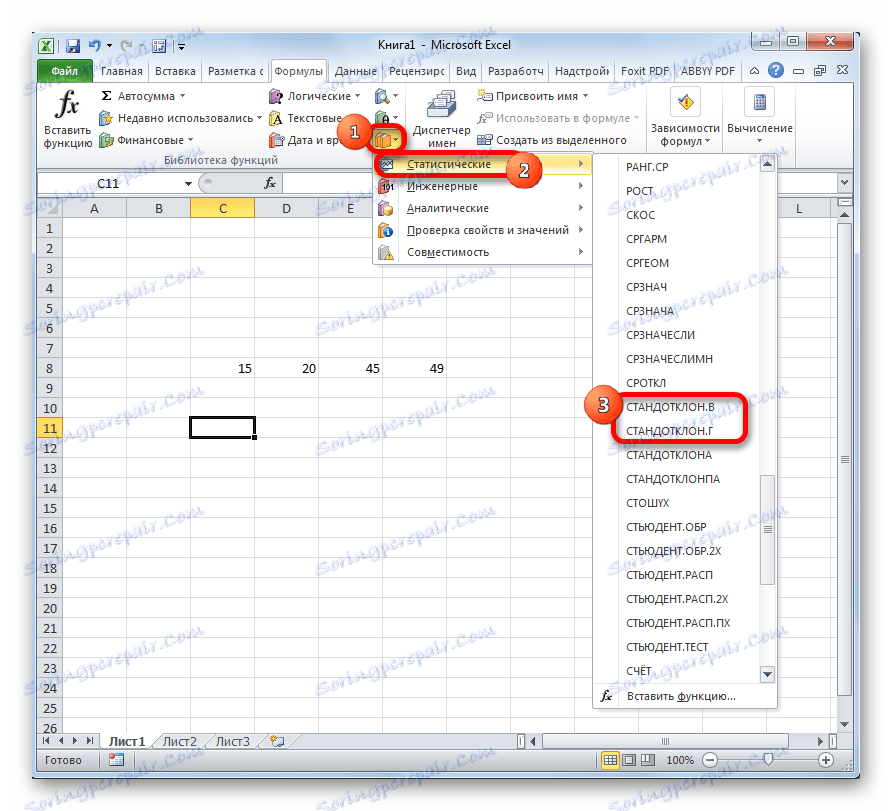
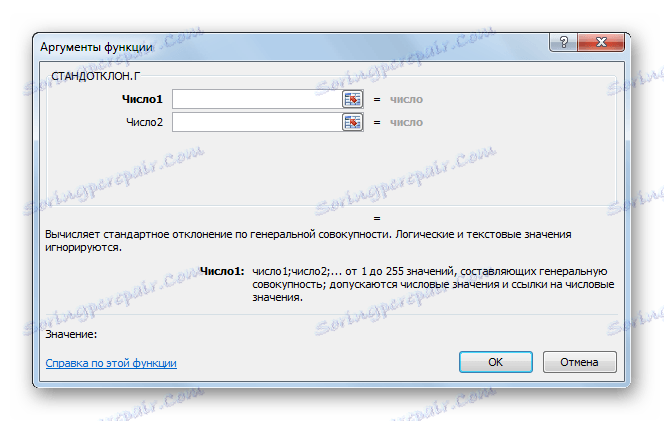
Metoda 3: Ruční zadání vzorce
Existuje také způsob, jakým vůbec nemusíte volat okno argumentů. Chcete-li to provést, zadejte vzorec ručně.
- Vyberte buňku pro výstup výsledku a zapište výraz na následující šablonu v ní nebo do řádku vzorce:
=СТАНДОТКЛОН.Г(число1(адрес_ячейки1); число2(адрес_ячейки2);…)
nebo
=СТАНДОТКЛОН.В(число1(адрес_ячейки1); число2(адрес_ячейки2);…).V případě potřeby je možné zapsat celkem 255 argumentů.
- Po dokončení nahrávání stiskněte klávesu Enter na klávesnici.
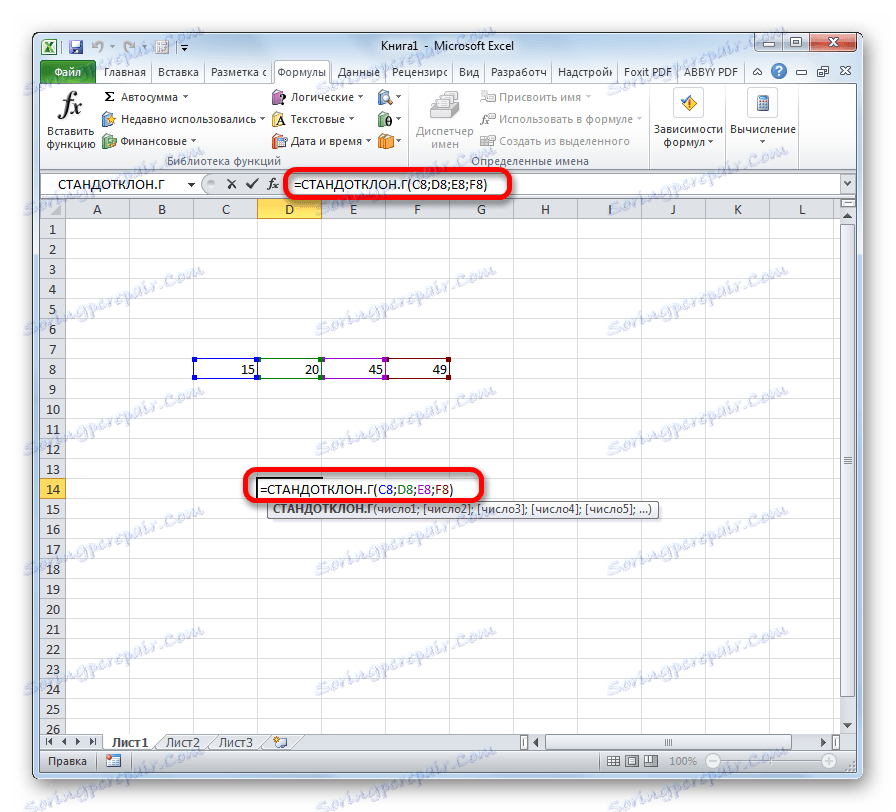
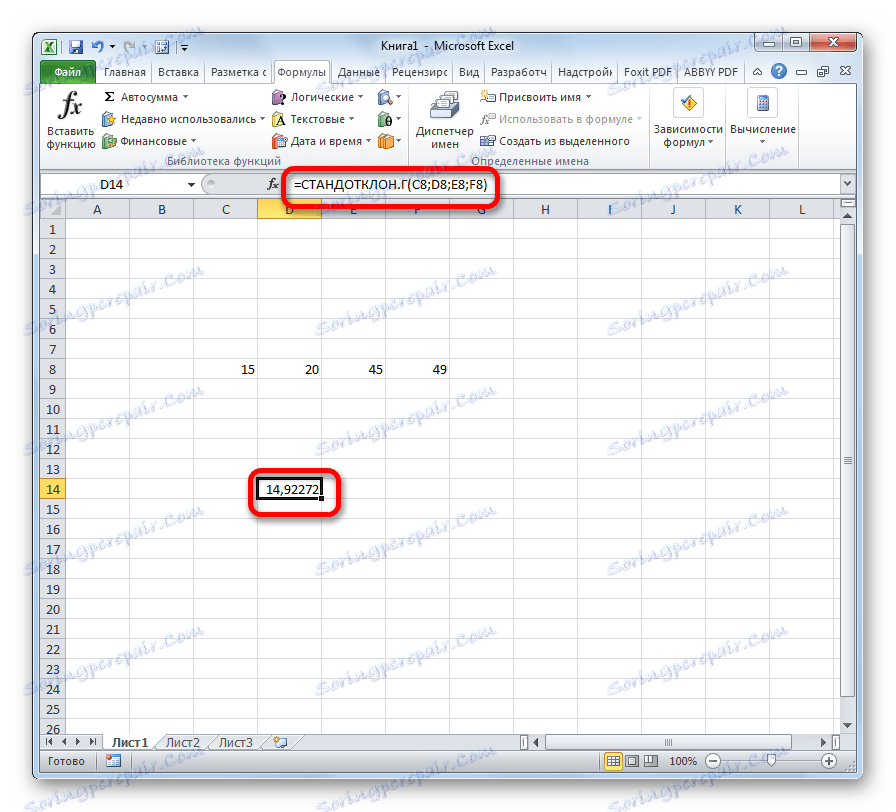
Lekce: Práce s vzorci v aplikaci Excel
Jak můžete vidět, mechanismus pro výpočet směrodatné odchylky v aplikaci Excel je velmi jednoduchý. Uživatel potřebuje pouze zadat čísla z kolekce nebo odkaz na buňky, které je obsahují. Všechny výpočty jsou prováděny samotným programem. Je mnohem těžší pochopit, jaký je vypočtený ukazatel a jak lze výsledky výpočtu uplatnit v praxi. Ovšem chápání této skutečnosti se již více vztahuje na oblast statistiky než na to, jak pracovat se softwarem.